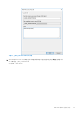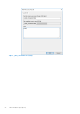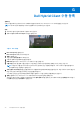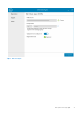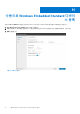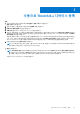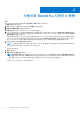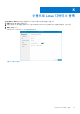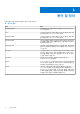Install Guide
Table Of Contents
- Dell Wyse Management Suite 버전 3.x 빠른 시작 가이드
- 소개
- Wyse Management Suite 아키텍처
- 프라이빗 클라우드에 Wyse Management Suite 설치
- 씬 클라이언트에 애플리케이션 배포
- Wyse Management Suite를 2.x에서 3.x 버전으로 업그레이드
- Wyse Management Suite 버전 3.x에서 3.2로 업그레이드
- Wyse Management Suite 제거
- Wyse Management Suite 문제 해결
- Wyse Device Agent
- 추가 자료
- 원격 데이터베이스
- 맞춤 구성 설치
- Wyse Management Suite 파일 리포지토리 액세스
- DHCP 옵션 태그 생성 및 구성
- DNS SRV 레코드 생성 및 구성
- 씬 클라이언트에 표준 애플리케이션 정책 생성 및 배포
- Dell Hybrid Client 수동 등록
- 수동으로 Windows Embedded Standard 디바이스 등록
- 수동으로 ThinOS 8.x 디바이스 등록
- 수동으로 ThinOS 9.x 디바이스 등록
- 수동으로 Linux 디바이스 등록
- 용어 및 정의
수동으로 ThinOS 9.x 디바이스 등록
단계
1. 씬 클라이언트의 데스크탑 메뉴에서 시스템 설정 > 중앙 구성으로 이동합니다.
중앙 구성 창이 표시됩니다.
2. 관리자가 원하는 그룹에 대해 구성한 대로 그룹 등록 키를 입력합니다.
3. WMS 고급 설정 활성화 확인란을 선택합니다.
4. WMS 서버 필드에 Wyse Management Server URL을 입력합니다.
5. 라이선스 유형에 따라 CA 유효성 검사를 활성화 또는 비활성화합니다. 퍼블릭 클라우드의 경우 CA 유효성 검사 활성화 확인란을
선택하고 프라이빗 클라우드의 경우 잘 알려진 인증 기관에서 Wyse Management Suite 서버로 인증서를 가져온 경우 CA 유효성
검사 활성화 확인란을 선택합니다.
프라이빗 클라우드에서 CA 유효성 검사 옵션을 활성화하려면 ThinOS 디바이스에도 동일하게 자체 서명된 인증서를 설치해야 합
니다. ThinOS 디바이스에 자체 서명된 인증서를 설치하지 않은 경우 CA 유효성 검사 활성화 확인란을 선택하지 마십시오. 등록
후 Wyse Management Suite를 사용하여 디바이스에 인증서를 설치한 다음 CA 유효성 검사 옵션을 활성화하면 됩니다.
6. 설정을 확인하려면 키 유효성 검사를 클릭합니다.
노트: 키가 확인되지 않은 경우 입력한 그룹 키와 WMS 서버 URL을 확인합니다. 설명되어 있는 포트가 네트워크에 의해 차단
되지 않았는지 확인합니다. 기본 포트는 443 및 1883입니다.
경고 창이 표시됩니다.
7. 확인을 클릭합니다.
8. 중앙 구성 창에서 확인을 클릭합니다.
노트: 등록 유효성 검사 옵션이 활성화되면 수동 또는 자동 검색된 디바이스가 디바이스 페이지에서 등록 유효성 검사 보류
중 상태로 있습니다. 테넌트는 디바이스 페이지에서 단일 디바이스 또는 여러 디바이스를 선택하고 등록에 대한 유효성 검사
를 수행할 수 있습니다. 디바이스의 유효성 검사가 완료되면 디바이스가 해당 그룹으로 이동됩니다.
디바이스가 Wyse Management Suite에 등록됩니다.
J
64 수동으로 ThinOS 9.x 디바이스 등록